Javítás: A Duolingo App mikrofon nem működik Android 12 rendszeren
Vegyes Cikkek / / March 23, 2022
Ami az idegen nyelvek tanulását illeti, aligha akadna párja a Duolingónak. Az alkalmazás segítségével több mint 30 nyelven beszélhet folyékonyan, sokkal intuitívabb módon. Kezdheti a tanulást a nulláról, vagy tesztelheti a képességeit, ha csak egy kicsit is uralja a nyelvet. A Duolingo elsősorban nyelvtanunk és szókincsünk fejlesztésére összpontosít. Emellett számos más gyakorlatot is kipróbálhat, például olvasást, beszédet, írásbeli fordítást és még sok mást, hogy fejleszthesse alapjait.
Természetesen, ha használta az alkalmazást, akkor már tudja, milyen jó. A beszédórák is igazán hatékonynak bizonyulnak, hogy minden kezdő utolérje a kiejtést. Az utóbbi időben azonban úgy tűnik, hogy egy probléma erősen megzavarja a felhasználók gördülékeny élményét, különösen az Android 12 rendszeren. Mivel a felhasználó a mikrofont próbálja használni a beszédleckékhez, a mikrofon egyszerűen nem működik. Néha nem igényel hangbevitelt, és néhány másodperc múlva automatikusan kikapcsolja a mikrofont. Míg máskor olyan üzenetet küld, hogy „Próbáld még egyszer”.
Nos, ha a fenti problémák bármelyikével találkozott, és nehézségei vannak az órák folytatásakor, van néhány javításunk. Mielőtt továbblépnénk a megoldások listájára, vegye figyelembe, hogy a probléma különböző okok miatt fordulhat elő. Így akár több javítást is meg kell próbálnia, mielőtt működő megoldást találhat.

Az oldal tartalma
-
Javítás: A Duolingo App mikrofon nem működik Android 12 rendszeren
- Indítsa újra az okostelefont
- Öld meg a mikrofonalkalmazásokat a háttérben
- Mikrofon használatának engedélyezése a Duolingo rendszeren
- Törölje a gyorsítótárat és az adatokat
- Telepítse újra a Duolingo-t
- Váltson vissza az előző frissítésre
- Következtetés
Javítás: A Duolingo App mikrofon nem működik Android 12 rendszeren
A Duolingo alkalmazás mikrofonja, amely nem működik megfelelően az Android 12 rendszeren, többnyire nem magának az alkalmazásnak a problémája. Valójában az esetek többségében az eszközön lévő alkalmazásengedélyekkel van összefüggésben. Ezért ugyanazzal a javítással kezdjük, és lassan áttérünk a többire is.
Indítsa újra az okostelefont
Néha az olyan problémákat, mint a mikrofonhibák, csak a – holtpont – szakkifejezés miatt a rendszer okozza. Ez egy olyan helyzet, amikor ugyanazt az erőforrást – a mikrofont – két alkalmazás használja egyszerre. A telefon újraindítása törli az összes jelenlegi erőforrást, és remélhetőleg a Duolingo tökéletesen fog működni az eszköz újraindítása után.
Öld meg a mikrofonalkalmazásokat a háttérben
Mint korábban említettem, sok olyan helyzet adódhat, amikor problémába ütközhet, ha az eszköz mikrofonját egyszerre több alkalmazás használja. Nagyon valószínű, hogy ez okozza a problémát. Tehát azt javaslom, hogy törölje le az összes háttéralkalmazást, majd futtassa a Duolingo-t.
Mikrofon használatának engedélyezése a Duolingo rendszeren
Alapértelmezés szerint a Duolingo nem kér engedélyeket a telepítéskor. Ezért az első teendő, ha a Duolingo Mic nem működik, az alkalmazás engedélyeinek ellenőrzése. Az alábbi lépéseket követve engedélyezheti a mikrofonhoz való engedélyt a Duolingo alkalmazásban.
- Nyissa meg az Eszközbeállításokat Android-telefonján.
- Lépjen az Alkalmazások és engedélyek menüpontra.

- Most lépjen az App Managerbe.
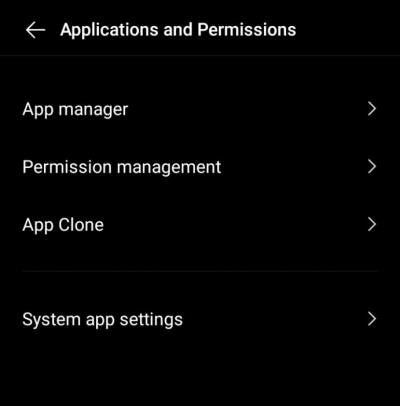
Reklámok
- Görgessen le, és kattintson a Duolingo elemre.

- Érintse meg az Engedélyek fület.

- Válassza a Mikrofon lehetőséget.
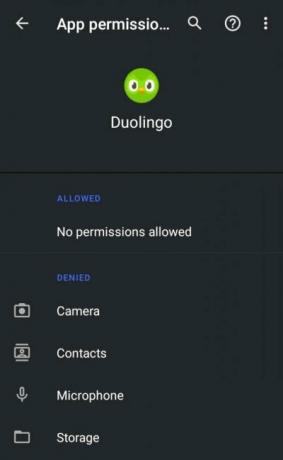
Reklámok
- Végül válassza az Engedélyezés lehetőséget a Duolingo alkalmazás mikrofonjának engedélyezéséhez.

Vegye figyelembe, hogy a beállítások sorrendje telefonról telefonra változik. Tehát, ha nem találja azonnal az alkalmazások részt, keresse meg, és kövesse a lépéseket. Miután engedélyezte a mikrofon engedélyét, próbálja meg újra elindítani a Duolingo alkalmazást, és a mikrofon segítségével ellenőrizze, hogy működik-e. Ha az engedély már „engedélyezett” értékre van állítva, engedélyezze újra, és ellenőrizze újra.
Törölje a gyorsítótárat és az adatokat
Ha az engedély engedélyezése továbbra sem oldja meg a problémát, javasoljuk, hogy törölje az alkalmazás gyorsítótárát és adatait. Bár ez a probléma figyelembevételével meglehetősen összefüggéstelennek tűnik, a túlterhelt gyorsítótár továbbra is különböző típusú problémákat okozhat. Ennek eredményeként a Duolingo gyorsítótárának és adatainak törlése megér egy próbát. Így törölheti az alkalmazás gyorsítótárát és adatait.
- Indítsa el a Beállítások alkalmazást.
- Lépjen az Alkalmazások és engedélyek menüpontra.

- Most lépjen az App Managerbe.
- Válassza a Duolingo lehetőséget a listából.
- Kattintson a Belső tárhely elemre.

- Ezután kattintson az adatok törlése és a gyorsítótár törlése gombra.
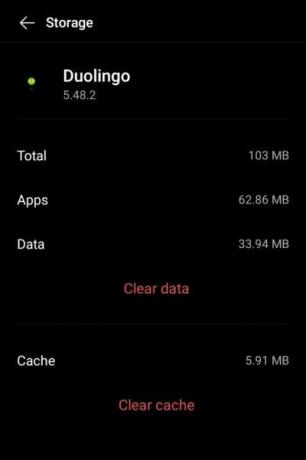
Az opciók a használt telefontól függően kissé eltérő módon jelenhetnek meg. Győződjön meg arról, hogy megtalálta a megfelelő lehetőséget, és törölje a gyorsítótárat és az adatokat. Végül indítsa el a Duolingo alkalmazást, és ellenőrizze, hogy a probléma továbbra is fennáll-e.
Telepítse újra a Duolingo-t
Ha mindkét előző lehetőség sikertelen volt, a legkézenfekvőbb lehetőségünk a Duolingo alkalmazás újratelepítése. Ha kétségei vannak, kövesse az alábbi lépéseket a Duolingo újratelepítéséhez Android 12-es eszközére.
- Nyissa meg a Beállításokat, és lépjen az Alkalmazások és engedélyek elemre.
- Válassza az Alkalmazáskezelőt, majd keresse meg és válassza a Duolingo lehetőséget.
- Most távolítsa el az alkalmazást.
- Lépjen a Play Áruházba, és keresse meg a Duolingo-t.
- Végül telepítse újra az alkalmazást.
Az újratelepítés kijavítja az alkalmazás legtöbb hibáját. Tehát, ha a probléma valamilyen hibával jár, azonnal kijavítja.
Váltson vissza az előző frissítésre
Mivel a legtöbb felhasználó csak a legújabb frissítés kiadása után tapasztalta ezt a problémát, valószínűleg az alkalmazás korábbi frissítései valamelyikére való visszaminősítése megoldja a problémát. Ha nem tudja, itt van, hogyan állíthatja vissza a Duolingo alkalmazást.
- Először nyissa meg a Google Play Áruházat, keresse meg a Duolingo-t, és kattintson rá.
- Most kattintson a hárompontos ikonra a képernyő jobb felső sarkában.
- Törölje az „Automatikus frissítés engedélyezése” jelölőnégyzetet.

- Menjen vissza a kezdőképernyőre, és indítsa el a Beállítások alkalmazást.
- Nyissa meg az Alkalmazáskezelőt, válassza a Duolingo lehetőséget, jegyezze fel a verziószámot, és távolítsa el az alkalmazást.
- Ezután nyissa meg bármelyik webböngészőt, és nyissa meg a Duolingo webhelyet.
- Keresse meg az alkalmazás verzióit.

- Töltse le az alkalmazás korábbi verzióját, és telepítse a készülékére.
Következtetés
A Duolingo egy biztos lövés, ha bármilyen idegen nyelv alapjait gyorsan elsajátíthatja. Az alkalmazás segítségével azonnal beállíthatja fiókját, és elkezdheti a kívánt nyelv tanulását közvetlenül az okostelefonjáról.
Természetesen egy ilyen probléma több ezer felhasználó tanulási tapasztalatát megszakíthatja. Bár a fejlesztők a következő frissítésig biztosan találnak rá végleges javítást, íme néhány ideiglenes javítás, amelyek egyelőre segítik a tanulást. Ha ez a cikk hasznosnak bizonyult, bátorítson minket véleményeivel. Azt is mondja el, melyik javítás segített a legtöbbet.



